Con il rilascio del formato immagine HEIF (.heic) dopo l'11 iOS , gli utenti Apple con iOS 11 possono scattare foto con la fotocamera del proprio iPhone o iPad, mantenendo la qualità dell'immagine ma riducendo le dimensioni dell'immagine. Tuttavia, come nuovo formato di immagine per i dispositivi Apple, le immagini HEIC funzionano bene solo con alcuni dispositivi iOS 11 e Mac con macOS High Sierra o versioni successive. E se desideri visualizzare o gestire le foto HEIF sul computer, devi prima scaricarle sul tuo Mac o sul Windows PC, quindi puoi convertire le immagini HEIC in formato JPEG se necessario.
Quindi questo articolo sta per mostrarti diversi modi per scaricare immagini HEIF da iPhone a Mac o PC. Puoi sceglierne uno come preferisci dopo il confronto.
1. Scarica le immagini HEIF da iPhone a Mac tramite l'app Foto
2. Carica foto HEIF da iPhone a PC con la libreria di foto di iCloud
3. Importa selettivamente immagini HEIF su Mac/PC con Coolmuster iOS Assistant (consigliato)

L'ultima versione dell'app Foto su Mac ti consente di visualizzare, importare ed esportare facilmente le foto HEIF. Poiché il file HEIF supporta solo il funzionamento con High Sierra o sistema superiore su Mac, assicurati che il tuo Mac e macOS siano la versione più recente prima di utilizzare Mac app Foto per gestire le immagini HEIC.
Ecco come scaricare le immagini HEIF sul Mac computer:
Passaggio 1. Collega il tuo iPhone a Mac con un cavo USB e fai in modo che il tuo iPhone venga rilevato da Mac.
Passaggio 2. Avvia l'app Foto su Mace fai clic sul pulsante "Importa" in alto a destra.
Passaggio 3. Quindi potresti vedere le foto HEIF dal tuo iPhone.
Passaggio 4. Fai clic su "Importa tutte le nuove foto" o seleziona manualmente le foto desiderate per importarle sul tuo computer.
Da non perdere: come recuperare le foto cancellate da iPhone X / 8 / 8 Plus?
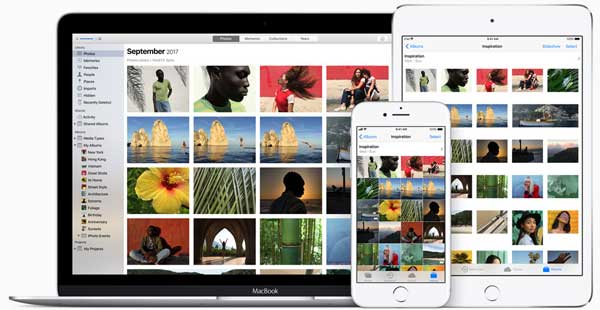
La libreria foto di iCloud può funzionare sia con Windows che con Mac computer e può archiviare tutte le tue foto e video in iCloud dai tuoi dispositivi iPhone o iPad. Puoi accedere alla libreria da qualsiasi dispositivo in qualsiasi momento, quindi la libreria di foto di iCloud può essere considerata un ottimo strumento di download e visualizzazione HEIF sul tuo Windows e Mac computer.
Passaggi per scaricare immagini HEIF da iPhone a Windows computer:
Passaggio 1. Scarica iCloud per Windows sul tuo computer e avvialo.
Passaggio 2. Accedi al tuo account iCloud con il tuo ID Apple e la password e fai clic sul pulsante "Opzioni" accanto a Foto per aprire "Libreria foto iCloud" sul tuo computer.
Passaggio 3. Apri la finestra Esplora file e fai clic su "Foto di iCloud" nella sezione Preferiti.
Passaggio 4. Fai clic sull'opzione "Scarica foto e video" e scegli le immagini HEIF che desideri, quindi premi l'opzione "Download" per salvarle sul tuo computer.
Suggerimenti: assicurati di aver attivato la libreria foto di iCloud sul tuo iPhone e computer. È possibile abilitarlo con le seguenti istruzioni:
· Sul dispositivo iPhone, tocca "Impostazioni" > "Foto e fotocamera" > "Libreria foto iCloud" e attivalo;
· Sul Windows PC, fai clic su "Windows menu" > "iCloud" > "Opzioni" > "Libreria foto iCloud";
· Sul Mac computer, premi "Preferenze di Sistema" > "iCloud" > "Opzioni" > "Libreria foto iCloud".

Potrebbe piacerti: Come trasferire foto dalla fotocamera all'iPhone / iPad / iPod
Coolmuster iOS Assistant è completamente compatibile con iOS 11 e supporta il backup o il download di immagini HEIC da iPhone a Windows PC o Mac computer. E consente agli utenti di dispositivi iOS di gestire meglio (importare/esportare/modificare e così via)iOS dati su iPhone/iPad/iPod come contatti, messaggi, foto, video, calendari, note, cronologia delle chiamate e così via. Ed è compatibile con tutte le generazioni di iOS dispositivo, inclusi iPhone 14/13/12/11/X, iPhone 8, iPhone 8 Plus, iPhone 7, iPhone 7 Plus, iPhone 6s Plus, iPad, iPod e così via.
Scarica gratuitamente il programma sul tuo PC Windows o sul Mac computer con l'icona di download qui sotto.
Passaggi per scaricare immagini HEIF su PC/Mac:
Passaggio 1. Avvia il Coolmuster iOS Assistant sul tuo computer e collega il tuo iPhone al computer con un cavo USB.
Passaggio 2. Quando il programma ha rilevato il tuo iPhone, fai clic sulla scheda "Foto" nel pannello di sinistra per caricare tutte le immagini sul tuo iPhone, comprese le immagini HEIC.

Passaggio 3. Quindi puoi selezionare le immagini HEIC che desideri scaricare e fare clic sull'opzione "Esporta" in alto per salvarle sul tuo Mac o Windows PC tutte in una volta.

Questi sono i diversi modi per scaricare le foto HEIC da iPhone a Windows PC o Mac computer. Questi metodi sono collaudati, sicuri e affidabili. Scegli quello che funziona per te e segui i passaggi per provarlo ora.
Articoli Correlati:
Modi gratuiti per aprire e visualizzare immagini HEIF/HEIC su Windows/Mac/Android
Come trasferire immagini HEIF (.heic) da iPhone a computer/Mac?
Una guida completa sulla recensione di iMazing HEIC Converter e le sue 7 alternative
5 modi per sincronizzare le note da iPhone a Mac nel 2023





